Vous êtes-vous déjà demandé pourquoi votre ordinateur vous bombarde soudainement de publicités ?, ou pourquoi votre navigateur semble avoir son propre esprit? Vous pourriez avoir affaire à un logiciel publicitaire SweetLabs, parfois détecté comme n'étant pas un virus:HEUR:AdWare.Script.Pusher.gen, une variante sophistiquée d'un logiciel publicitaire qui s'infiltre dans les systèmes pour perturber votre vie numérique avec des publicités sans fin. D'autres détections connues du logiciel publicitaire incluent Adware.SweetLabs.5, Adware.NSIS.AdPack, not-a-virus:HEUR:AdWare.Script.Pusher.gen, Logiciel publicitaire Logiciel publicitaire:JS/InjectorAd.A. Toutes ces applications ont un point commun – la possibilité d'injecter des publicités dans les systèmes concernés, dont certains peuvent s'avérer malveillants.
Cet article plonge dans le monde de SweetLabs Adware, soulignant ses origines, comment il se distingue des autres logiciels publicitaires, et les risques que cela représente pour votre vie privée et les performances de votre appareil. Nous vous fournirons également des stratégies efficaces de détection, enlèvement, et, surtout, prévention contre de tels logiciels publicitaires intrusifs.
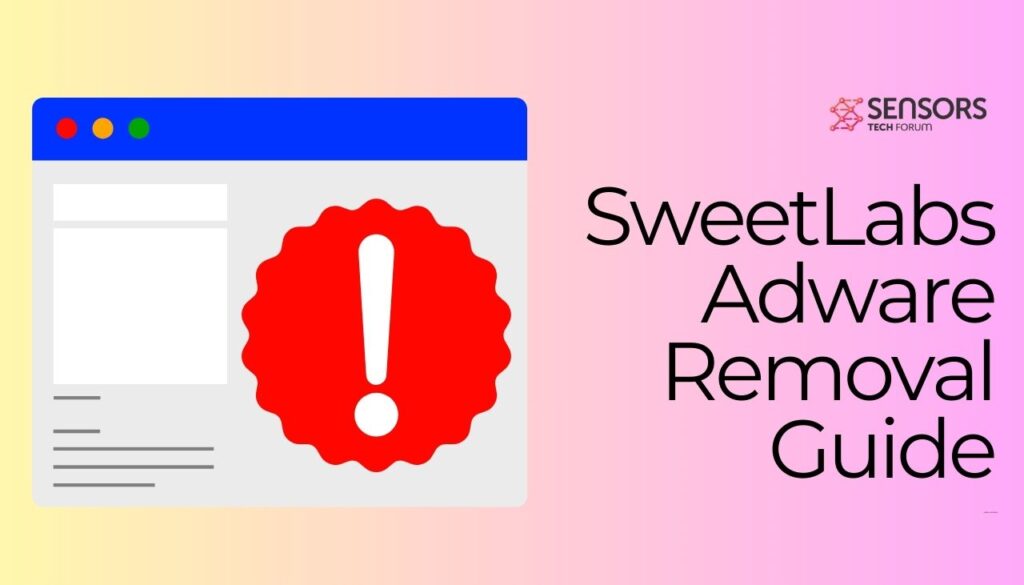
Détails rapides du logiciel publicitaire SweetLabs
| Nom | SweetLabs Adware alias. Adware.SweetLabs.5, Adware.NSIS.AdPack, not-a-virus:HEUR:AdWare.Script.Pusher.gen, Logiciel publicitaire Logiciel publicitaire:JS/InjectorAd.A |
| Type | Pirate de navigateur, Réorienter, PUP |
| Temps de retrait | Moins que 15 Minutes |
| Outil de suppression |
Voir si votre système a été affecté par des logiciels malveillants
Télécharger
Malware Removal Tool
|
Qu'est-ce que HEUR:Génération AdWare SweetLabs?
HEUR:AdWare.SweetLabs.Gen est identifié comme une variante de adware, une catégorie de programmes potentiellement indésirables (PUP) qui perturbent principalement l'expérience utilisateur en inondant leurs systèmes de publicités non sollicitées. Contrairement aux virus traditionnels qui visent à infliger des dommages, HEUR:AdWare.SweetLabs.Gen se concentre sur la diffusion de publicités. Ce logiciel publicitaire utilise des techniques de détection heuristiques, suggérant sa capacité à évoluer, échappant ainsi à la détection par les programmes antivirus conventionnels. Il se faufile dans les systèmes sans autorisation claire, souvent fourni avec des logiciels gratuits ou via des sites Web compromis. Une fois installé, cela peut entraver considérablement la fonctionnalité de votre système en affichant des publicités continues, rediriger les recherches vers des pages de publicité, et potentiellement suivre le comportement en ligne pour adapter ces publicités.
Voici un exemple d'installateur de logiciel fourni:

Comprendre la menace des logiciels publicitaires SweetLabs
La menace SweetLabs Adware est plus qu’une simple nuisance, car il présente un risque pour la vie privée en raison de ses capacités de suivi du comportement et de collecte de données. Originaire des créateurs du tristement célèbre Logiciel publicitaire OpenCandy, ce programme est capable de s'intégrer dans des systèmes. Il se fait passer pour un composant légitime ou une partie essentielle du processus d'installation, ce qui rend difficile la détection et la suppression par les utilisateurs. Sa persistance et son adaptabilité en font une menace notable dans l’environnement numérique, soulignant la nécessité d'une sensibilisation et de mesures préventives contre de tels logiciels intrusifs.
Il convient également de noter qu'OpenCandy ainsi que SweetLabs ont tous deux un taux de détection élevé sur VirusTotal.:
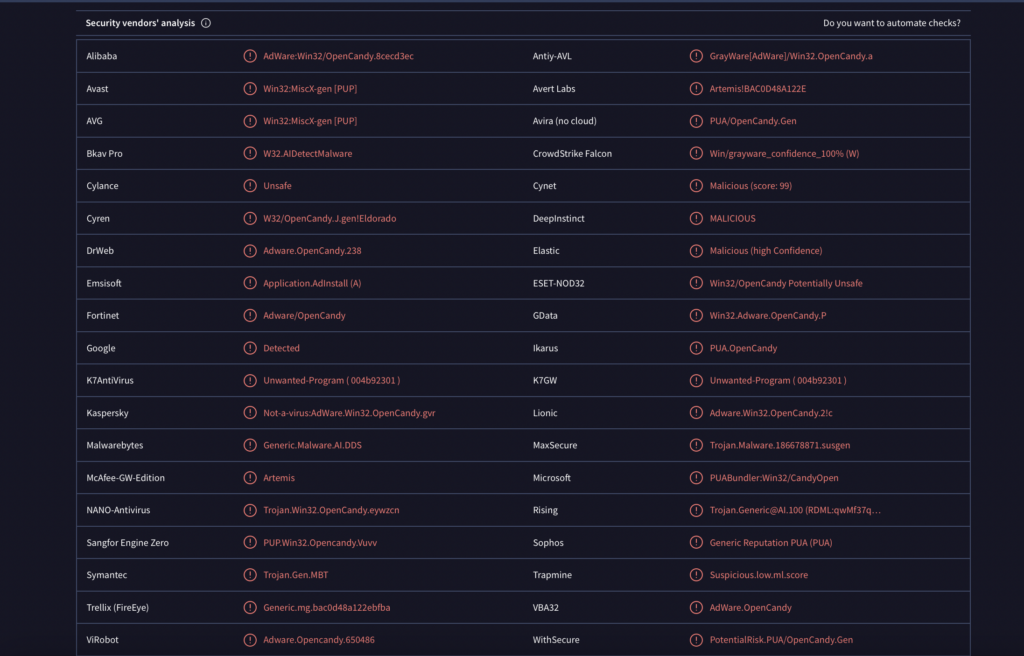
En quoi SweetLabs Gen diffère des autres logiciels publicitaires
SweetLabs Gen se distingue des autres logiciels publicitaires sur plusieurs aspects clés. Première, son mécanisme de déploiement, tirer parti des fonctionnalités intégrées de regroupement d'applications, permet une intégration silencieuse dans les utilisateurs’ systèmes. Cette subtilité de l'infiltration garantit qu'elle reste inaperçue lors de l'installation initiale de logiciels apparemment inoffensifs.. En outre, SweetLabs Gen présente un degré plus élevé de sophistication dans ses techniques de ciblage publicitaire. En analysant les utilisateurs’ habitudes de navigation, il affiche des publicités sur lesquelles les utilisateurs sont plus susceptibles de cliquer, augmentant ainsi son efficacité. Aussi, sa résilience face à l'expulsion et sa capacité à contourner les mesures de sécurité conventionnelles le distinguent de ses homologues. Sa connexion avec SweetLabs, une entité connue dans le domaine des logiciels publicitaires, souligne le défi évolutif qu’il pose, nécessitant des solutions de sécurité plus robustes comme SpyHunter pour lutter efficacement contre de telles menaces. Les algorithmes avancés de SpyHunter sont spécialement conçus pour identifier, isoler, et éliminer ces logiciels publicitaires sophistiqués, garantir que l'intégrité de votre système et votre vie privée sont protégées.
Pourquoi HEUR:AdWare SweetLabs Gen problématique?
La présence du HEUR:AdWare SweetLabs Gen sur votre appareil signifie bien plus qu'un simple programme indésirable occupant de l'espace. Cette souche particulière de logiciel publicitaire est connue pour altérer l'expérience utilisateur et diminuer les performances de l'appareil.. SweetLabs Gen cible spécifiquement les systèmes pour afficher des publicités intrusives, rediriger les recherches vers les plateformes publicitaires, et exposer potentiellement les utilisateurs à des sites Web malveillants. Sa persistance et la difficulté de l'éliminer complètement exacerbent le problème, ce qui en fait une menace importante à la fois pour les utilisateurs individuels et pour les environnements informatiques organisationnels.
Les risques de laisser SweetLabs Gen s’attarder sur votre appareil
Permettre à SweetLabs Gen de rester décoché sur votre appareil peut entraîner plusieurs risques. D'abord, il peut envahir votre vie privée en suivant vos habitudes de navigation et en collectant des informations personnelles. Deuxièmement, l'affichage incessant de publicités peut conduire à des clics accidentels sur des liens malveillants, exposer votre système à d’autres infections. En outre, ce logiciel publicitaire peut ralentir considérablement votre appareil en consommant des ressources système, affectant ainsi sa performance globale. Enfin, cela peut compromettre la sécurité globale de votre système en créant des vulnérabilités qui peuvent être exploitées par d'autres entités malveillantes.
Symptômes courants d’une infection par le logiciel publicitaire SweetLabs
L'identification précoce d'une infection SweetLabs Adware peut atténuer ses effets et faciliter sa suppression rapide.. Les symptômes courants comprennent:
- Publicités pop-up excessives qui ne sont pas typiques des sites Web que vous visitez.
- Modifications apportées à la page d'accueil ou au moteur de recherche de votre navigateur Web sans votre consentement.
- Un ralentissement notable des performances du système et de la vitesse Internet.
- Applications ou barres d'outils inconnues installées sur votre système à votre insu.
- Le texte aléatoire sur les pages Web est transformé en hyperliens.
Reconnaître ces signes peut être la première étape pour remédier à la présence de SweetLabs Gen sur votre appareil.. Pour ceux qui recherchent une solution pour supprimer ces logiciels publicitaires intrusifs, exploiter un logiciel de sécurité robuste comme SpyHunter peut être incroyablement efficace. SpyHunter est conçu pour identifier et éradiquer les logiciels publicitaires, garantir que votre appareil est non seulement propre, mais également protégé contre les futures infections de logiciels publicitaires.
Comment détecter HEUR:AdWare SweetLabs Gen sur votre appareil?
Détection du HEUR:AdWare SweetLabs Gen sur votre appareil commence par reconnaître ses signes courants. Ce logiciel publicitaire peut affecter subtilement les performances et l'expérience de navigation de votre appareil.. Vous remarquerez peut-être un nombre inhabituel de publicités pop-up, changements inattendus dans la page d'accueil ou le moteur de recherche de votre navigateur, et performances lentes de l'appareil. Ces symptômes suggèrent la présence de SweetLabs Gen ou d'un logiciel publicitaire similaire sur votre appareil.
Outils et stratégies pour identifier SweetLabs Gen
L'identification de SweetLabs Gen sur votre appareil implique une combinaison de vérifications manuelles et l'utilisation d'outils spécialisés. Commencez par inspecter les programmes installés pour détecter tout élément inconnu, en particulier ceux installés au moment où les problèmes ont commencé. Vérifiez les extensions et plugins du navigateur pour tout ajout inattendu. Pour une enquête plus approfondie, envisagez d'utiliser des outils antivirus ou anti-malware réputés. Ces outils sont conçus pour détecter et supprimer efficacement ces menaces. L'exécution d'une analyse du système peut aider à découvrir les logiciels publicitaires cachés qui auraient pu être manqués lors d'une vérification manuelle..
Méthodes de détection manuelles ou automatisées
Alors que la détection manuelle offre une vérification directe, il se peut qu'il ne détecte pas tous les composants du logiciel publicitaire, surtout ceux cachés dans le système. Méthodes de détection automatisées, utiliser des outils comme des programmes antivirus, proposer une approche plus approfondie. Ils analysent les fichiers et la mémoire de l'appareil à la recherche de signatures et de comportements de logiciels publicitaires connus., offrant une méthode complète pour identifier et supprimer les logiciels indésirables. Pour les utilisateurs recherchant une solution fiable pour la suppression des logiciels publicitaires, SpyHunter peut être un allié puissant dans la lutte contre les menaces comme HEUR:Génération AdWare SweetLabs, garantir que la sécurité et les performances de votre appareil ne sont pas compromises.
Guide étape par étape pour supprimer HEUR:Génération AdWare SweetLabs
Découvrir des logiciels publicitaires sur votre système peut être déstabilisant, mais en supprimant HEUR:AdWare SweetLabs Gen est effectivement simple et suit les bonnes étapes. Que vous soyez féru de technologie ou novice en sécurité informatique, ce guide vous aidera à éradiquer les logiciels publicitaires indésirables et à garantir que votre ordinateur est propre.
Premières étapes à suivre avant de supprimer SweetLabs Gen
Avant de vous lancer dans la suppression de SweetLabs Gen Adware de votre système, vous devez suivre certaines étapes préparatoires:
- Sauvegardez vos données: Même si la suppression des logiciels publicitaires est généralement sûre, c'est une bonne idée de sauvegarder les fichiers importants. Cette étape garantit que, dans un cas rare de perte de données, vos précieux fichiers sont protégés.
- Mettre à jour votre logiciel: Assurez-vous que votre système d'exploitation et tous les logiciels installés sont à jour. Les développeurs publient régulièrement des mises à jour qui corrigent les vulnérabilités, ce qui peut empêcher les logiciels publicitaires d'exploiter votre système.
- Utilisez des pratiques de navigation sécurisées: Soyez prudent concernant les sites Web que vous visitez et les logiciels que vous téléchargez. Tenez-vous-en à des sites réputés et vérifiez la légitimité du logiciel pour éviter l’installation involontaire de logiciels publicitaires.
Utiliser SpyHunter pour supprimer en toute sécurité le logiciel publicitaire SweetLabs
Pour une suppression sans tracas de SweetLabs Gen, l'utilisation d'un outil professionnel comme SpyHunter est fortement recommandée. SpyHunter est conçu pour détecter et éliminer différents types de logiciels malveillants, y compris adware, ce qui en fait une solution idéale pour les utilisateurs de tous niveaux.
Pourquoi choisir SpyHunter pour la suppression de SweetLabs?
- Détection et suppression complètes: La technologie d'analyse avancée de SpyHunter identifie toutes les traces de SweetLabs Gen de votre système, assurer un nettoyage en profondeur.
- Convivial: Avec son interface intuitive, SpyHunter s'adresse aux utilisateurs débutants et avancés, rendre la suppression des logiciels malveillants accessible à tous.
- Mises à jour régulières: Pour lutter contre les logiciels publicitaires en constante évolution, SpyHunter met fréquemment à jour sa base de données de logiciels malveillants, offrant une protection contre les dernières menaces.
Processus de suppression manuelle pour les utilisateurs avancés
Si vous êtes un utilisateur expérimenté et préférez une approche pratique, vous pouvez tenter de supprimer SweetLabs Gen manuellement. Cependant, procéder avec prudence, car la suppression manuelle implique la modification des paramètres du système et des entrées de registre, ce qui peut avoir des conséquences inattendues si cela n'est pas fait correctement.
- Désinstallez les applications suspectes: Commencez par supprimer toutes les applications récemment installées ou inconnues de votre système.
- Nettoyez vos navigateurs: Supprimer les extensions suspectes, réinitialiser les paramètres de votre navigateur par défaut, et videz le cache pour éliminer tout résidu de logiciel publicitaire.
- Rechercher les fichiers résiduels: Recherchez et supprimez tous les fichiers ou dossiers restants associés à SweetLabs Gen dans vos répertoires système..
Gardez à l’esprit que la suppression manuelle ne garantit pas l’éradication complète de tous les composants du logiciel publicitaire., et l'utilisation d'un outil dédié comme SpyHunter peut encore être nécessaire pour un nettoyage en profondeur.
Prévenir les infections futures: Conseils et bonnes pratiques
Alors que les menaces numériques continuent d’évoluer, adopter des stratégies proactives pour se défendre contre les logiciels indésirables comme les logiciels publicitaires devient impératif. Adware, y compris ceux similaires à SweetLabs Gen, peut perturber votre expérience en ligne et présenter des risques importants en matière de confidentialité. En suivant un ensemble de pratiques simples mais efficaces, vous pouvez réduire considérablement le risque d'infection et maintenir un environnement informatique sécurisé et propre.
Sécuriser votre appareil contre les logiciels publicitaires comme SweetLabs Gen
Pour protéger votre appareil contre les menaces de logiciels publicitaires, il est essentiel de commencer par des mesures préventives. Dessous, trouver des stratégies conçues pour tenir à distance les logiciels publicitaires et les programmes indésirables similaires:
- Soyez prudent avec les téléchargements: Réfléchissez de manière critique avant de télécharger un logiciel, surtout les logiciels gratuits. Optez uniquement pour des sources fiables et examinez attentivement les termes et conditions.
- Évitez les contenus douteux: Restez à l’écart des sites torrent, plateformes de téléchargement illégales, et ouvrir des applications provenant de sources inconnues.
- Installez une suite de sécurité réputée: Équipez votre appareil d'un logiciel de cybersécurité robuste. Bien que plusieurs options existent, SpyHunter offre une protection complète contre les logiciels publicitaires et autres menaces de logiciels malveillants, assurer la sécurité de votre appareil.
- Numérisation régulière: Effectuez des analyses régulières avec le logiciel de sécurité de votre choix pour détecter et supprimer rapidement toute menace potentielle..
- Rester informé: Se tenir au courant des dernières tendances en matière de cybersécurité et des vecteurs de menaces peut vous permettre d'adopter des pratiques en ligne plus sûres..
Pourquoi les mises à jour logicielles régulières sont cruciales
L'un des aspects les plus simples, mais souvent négligés, du maintien de la sécurité des appareils concerne les mises à jour logicielles régulières.. Les mises à jour introduisent non seulement de nouvelles fonctionnalités, mais, plus important, corriger les vulnérabilités de sécurité qui pourraient être exploitées par des logiciels publicitaires ou des logiciels malveillants. Voici pourquoi il est essentiel de maintenir votre logiciel à jour:
- Combler les failles de sécurité: Les développeurs mettent fréquemment à jour leurs logiciels pour corriger les vulnérabilités. En mettant à jour rapidement, vous minimisez la fenêtre d'opportunité pour les acteurs malveillants d'exploiter ces vulnérabilités.
- Améliorer les performances: Les mises à jour peuvent également apporter des optimisations qui améliorent les performances globales et la stabilité de votre logiciel., contribuer à une meilleure expérience utilisateur et à une sécurité renforcée.
- Accès aux dernières fonctionnalités: Des mises à jour régulières signifient que vous avez accès aux dernières fonctionnalités et améliorations, garder une longueur d'avance en termes de sécurité et de fonctionnalité.
Pour maintenir une sécurité et des performances optimales, activer les mises à jour automatiques dans la mesure du possible. Cela garantit que votre logiciel est toujours à jour sans nécessiter d'intervention manuelle.. Plus, envisagez d'utiliser une solution complète comme SpyHunter, qui met régulièrement à jour ses définitions de malwares pour se protéger efficacement contre les dernières menaces.
Outils indispensables pour protéger votre ordinateur contre les logiciels publicitaires
Comme la technologie évolue, le besoin de protection numérique devient de plus en plus crucial. Parmi la myriade de menaces à la sécurité, AdWare se distingue par sa capacité à bombarder les utilisateurs de publicités indésirables, ralentir les appareils, et parfois, servir de passerelle pour davantage de logiciels malveillants. Protéger votre ordinateur contre de telles menaces nécessite une double approche: comprendre l’ennemi et utiliser les bons outils de défense.
Utiliser SpyHunter pour une protection continue
Dans la lutte contre les Adwares, disposer d'un outil de sécurité fiable est indispensable. SpyHunter est un outil avancé de détection et de suppression de logiciels malveillants qui offre une protection complète en temps réel. Contrairement aux logiciels antivirus moyens qui peuvent ignorer les logiciels publicitaires et les applications potentiellement indésirables, SpyHunter est spécialisé dans l'identification de ces nuisances. Il est conçu pour s'adapter au paysage des logiciels malveillants en constante évolution, garantir que votre système reste protégé contre les nouvelles menaces à mesure qu'elles surviennent.
Ce qui distingue SpyHunter, c'est son système d'assistance personnalisé. SpyHunter devrait-il détecter un logiciel malveillant tenace, son équipe d'assistance est en attente pour aider à le supprimer à distance. Ce niveau de support garantit que même les logiciels publicitaires les plus persistants n'ont aucune chance., faisant de SpyHunter non seulement un outil mais un gardien vigilant de votre vie numérique.
Vérification des fichiers résiduels après la suppression
Une fois que vous avez supprimé les logiciels publicitaires de votre appareil, effectuer une vérification complète de tous les fichiers résiduels est essentiel. Ces fichiers peuvent être cachés à divers endroits de votre système et peuvent ne pas être immédiatement visibles.. Pour aborder cela, utilisez un programme de cybersécurité fiable comme SpyHunter, qui est apte à identifier les menaces cachées et les fichiers résiduels. L'exécution d'une analyse complète du système peut identifier et supprimer en toute sécurité les restes, garantissant ainsi la suppression complète du logiciel publicitaire..
- Analysez l'intégralité de votre système à l'aide d'un programme antivirus ou antimalware.
- Recherchez les fichiers ou dossiers suspects qui n'ont pas été supprimés.
- Vérifiez manuellement les cachettes courantes telles que les dossiers de fichiers temporaires, et dossiers de données d'application pour tous les restes.
- Assurez-vous que votre logiciel est mis à jour vers la dernière version pour des capacités de détection complètes.
Évaluation de la santé de votre appareil après la suppression des logiciels publicitaires
Après avoir nettoyé votre appareil des logiciels publicitaires et de tous les fichiers associés, il est sage d’évaluer son état de santé pour s’assurer qu’il fonctionne de manière optimale. Vérifiez la vitesse et les performances de votre appareil; un ralentissement notable pourrait indiquer que des problèmes persistent. Surveillez les comportements inattendus tels que les plantages, pop-ups inhabituels, ou redirections du navigateur, ce qui pourrait suggérer la présence de logiciels malveillants non découverts. En outre, pensez à utiliser un outil comme SpyHunter pour analyser régulièrement votre appareil. Ses algorithmes avancés peuvent détecter et neutraliser les menaces avant qu'elles ne causent des dommages importants, aider à maintenir la santé et la sécurité de votre appareil.
- Surveiller les performances et la vitesse du système pour déceler toute irrégularité.
- Mettez régulièrement à jour votre système d'exploitation et tous les logiciels installés pour corriger les vulnérabilités.
- Utilisez un outil de sécurité fiable pour une protection continue contre les nouvelles menaces.
- Restez informé des dernières menaces de cybersécurité et des mesures de protection.
En suivant ces directives et en utilisant régulièrement un logiciel de sécurité complet comme SpyHunter, vous pouvez vous assurer que votre appareil reste propre, garantir, et fonctionne de manière optimale après un processus de suppression d'AdWare.
- Fenêtres
- Mac OS X
- Google Chrome
- Mozilla Firefox
- Microsoft bord
- Safari
- Internet Explorer
- Arrêter les pop-ups push
How to Remove SweetLabs Adware from Windows.
Étape 1: Scan for SweetLabs Adware with SpyHunter Anti-Malware Tool



Étape 2: Démarrez votre PC en mode sans échec





Étape 3: Uninstall SweetLabs Adware and related software from Windows
Étapes de désinstallation pour Windows 11



Étapes de désinstallation pour Windows 10 et versions plus anciennes
Voici une méthode en quelques étapes simples qui devraient pouvoir désinstaller la plupart des programmes. Peu importe si vous utilisez Windows 10, 8, 7, Vista ou XP, ces mesures seront faire le travail. Faire glisser le programme ou de son dossier à la corbeille peut être un très mauvaise décision. Si vous faites cela, des morceaux du programme sont laissés, et qui peut conduire à un travail instable de votre PC, erreurs avec les associations de types de fichiers et d'autres activités désagréables. La bonne façon d'obtenir un programme sur votre ordinateur est de le désinstaller. Pour ce faire,:


 Suivez les instructions ci-dessus et vous désinstaller avec succès la plupart des programmes.
Suivez les instructions ci-dessus et vous désinstaller avec succès la plupart des programmes.
Étape 4: Nettoyer tous les registres, Created by SweetLabs Adware on Your PC.
Les registres généralement ciblés des machines Windows sont les suivantes:
- HKEY_LOCAL_MACHINE Software Microsoft Windows CurrentVersion Run
- HKEY_CURRENT_USER Software Microsoft Windows CurrentVersion Run
- HKEY_LOCAL_MACHINE Software Microsoft Windows CurrentVersion RunOnce
- HKEY_CURRENT_USER Software Microsoft Windows CurrentVersion RunOnce
Vous pouvez y accéder en ouvrant l'éditeur de Registre Windows et la suppression de toutes les valeurs, created by SweetLabs Adware there. Cela peut se produire en suivant les étapes ci-dessous:


 Pointe: Pour trouver une valeur créée virus, vous pouvez faire un clic droit dessus et cliquez "Modifier" pour voir quel fichier il est configuré pour exécuter. Si cela est l'emplacement du fichier de virus, supprimer la valeur.
Pointe: Pour trouver une valeur créée virus, vous pouvez faire un clic droit dessus et cliquez "Modifier" pour voir quel fichier il est configuré pour exécuter. Si cela est l'emplacement du fichier de virus, supprimer la valeur.
Video Removal Guide for SweetLabs Adware (Fenêtres).
Get rid of SweetLabs Adware from Mac OS X.
Étape 1: Uninstall SweetLabs Adware and remove related files and objects





Votre Mac vous affichera une liste des éléments qui démarrent automatiquement lorsque vous vous connectez. Look for any suspicious apps identical or similar to SweetLabs Adware. Vérifiez l'application que vous voulez arrêter de courir automatiquement puis sélectionnez sur le Moins ("-") icône pour cacher.
- Aller à Chercheur.
- Dans la barre de recherche tapez le nom de l'application que vous souhaitez supprimer.
- Au-dessus de la barre de recherche changer les deux menus déroulants à "Fichiers système" et "Sont inclus" de sorte que vous pouvez voir tous les fichiers associés à l'application que vous souhaitez supprimer. Gardez à l'esprit que certains des fichiers ne peuvent pas être liés à l'application de manière très attention quels fichiers vous supprimez.
- Si tous les fichiers sont liés, tenir la ⌘ + A boutons pour les sélectionner, puis les conduire à "Poubelle".
In case you cannot remove SweetLabs Adware via Étape 1 au dessus:
Si vous ne trouvez pas les fichiers de virus et des objets dans vos applications ou d'autres endroits que nous avons indiqués ci-dessus, vous pouvez rechercher manuellement pour eux dans les bibliothèques de votre Mac. Mais avant de faire cela, s'il vous plaît lire l'avertissement ci-dessous:



Vous pouvez répéter la même procédure avec les autres Bibliothèque répertoires:
→ ~ / Library / LaunchAgents
/Bibliothèque / LaunchDaemons
Pointe: ~ est-il sur le but, car elle conduit à plus LaunchAgents.
Étape 2: Scan for and remove SweetLabs Adware files from your Mac
When you are facing problems on your Mac as a result of unwanted scripts and programs such as SweetLabs Adware, la méthode recommandée pour éliminer la menace est à l'aide d'un programme anti-malware. SpyHunter pour Mac propose des fonctionnalités de sécurité avancées ainsi que d'autres modules qui amélioreront la sécurité de votre Mac et le protégeront à l'avenir.
Video Removal Guide for SweetLabs Adware (Mac)
Remove SweetLabs Adware from Google Chrome.
Étape 1: Démarrez Google Chrome et ouvrez le menu déroulant

Étape 2: Déplacez le curseur sur "Outils" et puis dans le menu étendu choisir "Extensions"

Étape 3: De l'ouverture "Extensions" Menu localiser l'extension indésirable et cliquez sur son "Supprimer" bouton.

Étape 4: Une fois l'extension retirée, redémarrer Google Chrome en la fermant du rouge "X" bouton dans le coin supérieur droit et commencer à nouveau.
Erase SweetLabs Adware from Mozilla Firefox.
Étape 1: Lancer Mozilla Firefox. Ouvrez la fenêtre de menu:

Étape 2: Sélectionnez le "Add-ons" icône dans le menu.

Étape 3: Sélectionnez l'extension indésirable et cliquez sur "Supprimer"

Étape 4: Une fois l'extension retirée, redémarrer Mozilla Firefox par fermeture du rouge "X" bouton dans le coin supérieur droit et commencer à nouveau.
Uninstall SweetLabs Adware from Microsoft Edge.
Étape 1: Démarrer le navigateur Edge.
Étape 2: Ouvrez le menu déroulant en cliquant sur l'icône en haut à droite.

Étape 3: Dans le menu de liste déroulante, sélectionnez "Extensions".

Étape 4: Choisissez l'extension suspecte que vous souhaitez supprimer, puis cliquez sur l'icône d'engrenage.

Étape 5: Supprimez l'extension malveillante en faisant défiler vers le bas puis en cliquant sur Désinstaller.

Remove SweetLabs Adware from Safari
Étape 1: Démarrez l'application Safari.
Étape 2: Après avoir plané le curseur de la souris vers le haut de l'écran, cliquez sur le texte Safari pour ouvrir son menu déroulant.
Étape 3: Dans le menu, cliquer sur "Préférences".

Étape 4: Après cela, Sélectionnez l'onglet Extensions.

Étape 5: Cliquez une fois sur l'extension que vous souhaitez supprimer.
Étape 6: Cliquez sur 'Désinstaller'.

Une fenêtre pop-up apparaîtra vous demandant de confirmer désinstaller l'extension. Sélectionner «Désinstaller» encore, and the SweetLabs Adware will be removed.
Eliminate SweetLabs Adware from Internet Explorer.
Étape 1: Démarrez Internet Explorer.
Étape 2: Cliquez sur l'icône d'engrenage intitulée « Outils » pour ouvrir le menu déroulant et sélectionnez « Gérer les modules complémentaires »

Étape 3: Dans la fenêtre « Gérer les modules complémentaires ».

Étape 4: Sélectionnez l'extension que vous souhaitez supprimer, puis cliquez sur « Désactiver ». Une fenêtre pop-up apparaîtra pour vous informer que vous êtes sur le point de désactiver l'extension sélectionnée, et quelques autres add-ons peuvent être désactivées et. Laissez toutes les cases cochées, et cliquez sur 'Désactiver'.

Étape 5: Après l'extension indésirable a été supprimé, redémarrez Internet Explorer en le fermant à partir du bouton rouge 'X' situé dans le coin supérieur droit et redémarrez-le.
Supprimez les notifications push de vos navigateurs
Désactiver les notifications push de Google Chrome
Pour désactiver les notifications push du navigateur Google Chrome, s'il vous plaît suivez les étapes ci-dessous:
Étape 1: Aller à Paramètres dans Chrome.

Étape 2: Dans les paramètres, sélectionnez «Réglages avancés":

Étape 3: Cliquez sur "Paramètres de contenu":

Étape 4: Ouvert "notifications":

Étape 5: Cliquez sur les trois points et choisissez Bloquer, Modifier ou supprimer des options:

Supprimer les notifications push sur Firefox
Étape 1: Accédez aux options de Firefox.

Étape 2: Aller aux paramètres", saisissez "notifications" dans la barre de recherche et cliquez sur "Paramètres":

Étape 3: Cliquez sur "Supprimer" sur n'importe quel site pour lequel vous souhaitez que les notifications disparaissent et cliquez sur "Enregistrer les modifications"

Arrêter les notifications push sur Opera
Étape 1: À l'opéra, presse ALT + P pour aller dans les paramètres.

Étape 2: Dans la recherche de paramètres, tapez "Contenu" pour accéder aux paramètres de contenu.

Étape 3: Notifications ouvertes:

Étape 4: Faites la même chose que vous avez fait avec Google Chrome (expliqué ci-dessous):

Éliminez les notifications push sur Safari
Étape 1: Ouvrez les préférences Safari.

Étape 2: Choisissez le domaine à partir duquel vous souhaitez que les pop-ups push disparaissent et passez à "Refuser" de "Permettre".
SweetLabs Adware-FAQ
What Is SweetLabs Adware?
The SweetLabs Adware threat is adware or navigateur virus de redirection.
Cela peut ralentir considérablement votre ordinateur et afficher des publicités. L'idée principale est que vos informations soient probablement volées ou que davantage d'annonces apparaissent sur votre appareil.
Les créateurs de ces applications indésirables travaillent avec des systèmes de paiement au clic pour amener votre ordinateur à visiter des sites Web risqués ou différents types de sites Web susceptibles de générer des fonds.. C'est pourquoi ils ne se soucient même pas des types de sites Web qui apparaissent sur les annonces.. Cela rend leurs logiciels indésirables indirectement risqués pour votre système d'exploitation.
What Are the Symptoms of SweetLabs Adware?
Il y a plusieurs symptômes à rechercher lorsque cette menace particulière et les applications indésirables en général sont actives:
Symptôme #1: Votre ordinateur peut devenir lent et avoir des performances médiocres en général.
Symptôme #2: Vous avez des barres d'outils, des modules complémentaires ou des extensions sur vos navigateurs Web que vous ne vous souvenez pas avoir ajoutés.
Symptôme #3: Vous voyez tous les types d'annonces, comme les résultats de recherche financés par la publicité, pop-ups et redirections pour apparaître au hasard.
Symptôme #4: Vous voyez les applications installées sur votre Mac s'exécuter automatiquement et vous ne vous souvenez pas de les avoir installées.
Symptôme #5: Vous voyez des processus suspects en cours d'exécution dans votre gestionnaire de tâches.
Si vous voyez un ou plusieurs de ces symptômes, alors les experts en sécurité vous recommandent de vérifier la présence de virus sur votre ordinateur.
Quels types de programmes indésirables existe-t-il?
Selon la plupart des chercheurs en malwares et experts en cybersécurité, les menaces qui peuvent actuellement affecter votre appareil peuvent être logiciel antivirus malveillant, adware, les pirates de navigateur, cliqueurs, faux optimiseurs et toutes formes de PUP.
Que faire si j'ai un "virus" like SweetLabs Adware?
Avec quelques actions simples. Tout d'abord, il est impératif que vous suiviez ces étapes:
Étape 1: Trouvez un ordinateur sûr et connectez-le à un autre réseau, pas celui dans lequel votre Mac a été infecté.
Étape 2: Changer tous vos mots de passe, à partir de vos mots de passe de messagerie.
Étape 3: Activer authentification à deux facteurs pour la protection de vos comptes importants.
Étape 4: Appelez votre banque au modifier les détails de votre carte de crédit (code secret, etc) si vous avez enregistré votre carte de crédit pour faire des achats en ligne ou avez effectué des activités en ligne avec votre carte.
Étape 5: Assurez-vous de appelez votre FAI (Fournisseur Internet ou opérateur) et demandez-leur de changer votre adresse IP.
Étape 6: Change ton Mot de passe WiFi.
Étape 7: (En option): Assurez-vous de rechercher les virus sur tous les appareils connectés à votre réseau et répétez ces étapes pour eux s'ils sont affectés.
Étape 8: Installer un anti-malware logiciel avec protection en temps réel sur chaque appareil que vous possédez.
Étape 9: Essayez de ne pas télécharger de logiciels à partir de sites dont vous ne savez rien et restez à l'écart sites Web à faible réputation en général.
Si vous suivez ces recommandations, votre réseau et tous les appareils deviendront beaucoup plus sécurisés contre les menaces ou les logiciels invasifs et seront également exempts de virus et protégés à l'avenir.
How Does SweetLabs Adware Work?
Une fois installé, SweetLabs Adware can collecter des données en utilisant traqueurs. Ces données concernent vos habitudes de navigation sur le Web, tels que les sites Web que vous visitez et les termes de recherche que vous utilisez. Elles sont ensuite utilisées pour vous cibler avec des publicités ou pour vendre vos informations à des tiers..
SweetLabs Adware can also télécharger d'autres logiciels malveillants sur votre ordinateur, tels que les virus et les logiciels espions, qui peut être utilisé pour voler vos informations personnelles et diffuser des publicités à risque, qui peut rediriger vers des sites de virus ou des escroqueries.
Is SweetLabs Adware Malware?
La vérité est que les PUP (adware, les pirates de navigateur) ne sont pas des virus, mais peut être tout aussi dangereux car ils peuvent vous montrer et vous rediriger vers des sites Web malveillants et des pages frauduleuses.
De nombreux experts en sécurité classent les programmes potentiellement indésirables comme des logiciels malveillants. Cela est dû aux effets indésirables que les PUP peuvent causer, telles que l'affichage de publicités intrusives et la collecte de données utilisateur à l'insu de l'utilisateur ou sans son consentement.
About the SweetLabs Adware Research
Le contenu que nous publions sur SensorsTechForum.com, this SweetLabs Adware how-to removal guide included, est le résultat de recherches approfondies, le travail acharné et le dévouement de notre équipe pour vous aider à éliminer les, problème lié aux logiciels publicitaires, et restaurez votre navigateur et votre système informatique.
How did we conduct the research on SweetLabs Adware?
Veuillez noter que notre recherche est basée sur une enquête indépendante. Nous sommes en contact avec des chercheurs indépendants en sécurité, grâce auquel nous recevons des mises à jour quotidiennes sur les derniers malwares, adware, et définitions des pirates de navigateur.
En outre, the research behind the SweetLabs Adware threat is backed with VirusTotal.
Pour mieux comprendre cette menace en ligne, veuillez vous référer aux articles suivants qui fournissent des détails bien informés.


